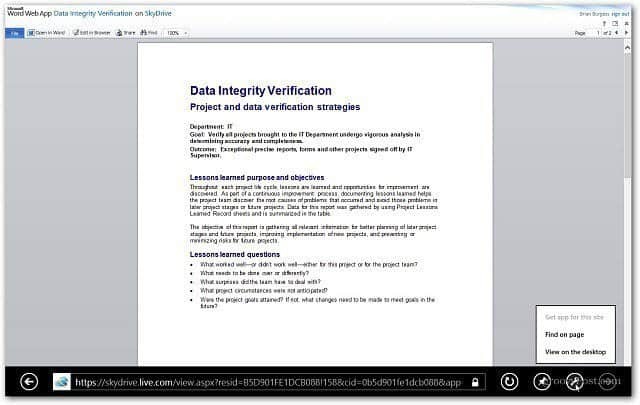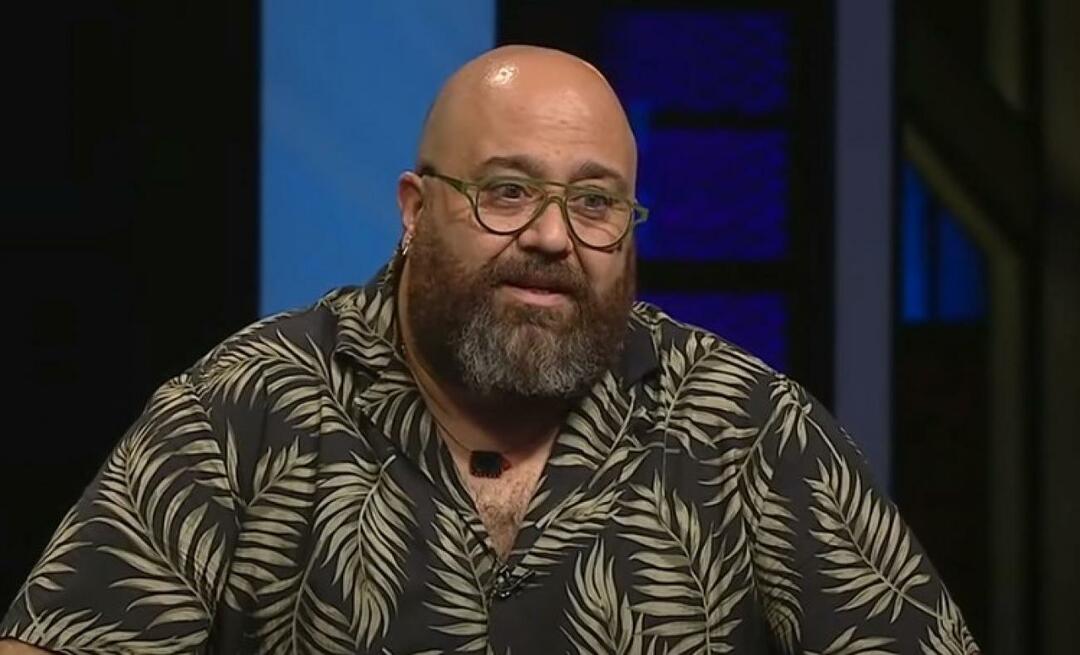Domyślnie zapisuj dokumenty Microsoft Office w SkyDrive
Biuro Microsoft Microsoft Skydrive / / March 19, 2020
Jeśli dużo pracujesz w dokumentach Microsoft Office przez cały dzień, oto jak domyślnie zapisać je w SkyDrive.
Windows SkyDrive to świetna usługa do zapisywania i udostępniania plików. Jeśli cały dzień pracujesz nad wieloma dokumentami Microsoft Office, oto jak domyślnie zapisać je na dysku online.
Pierwszy, pobierz i zainstaluj SkyDrive aplikacja na Vista i Windows 7. Jest zawarty w Windows 8 jako domyślną funkcję Metro, ale musisz zainstalować ją na pulpicie podczas korzystania z wersji zapoznawczej. Aplikacja jest również dostępna dla urządzenia z systemem iOS, Windows Phone i Mac OS X.
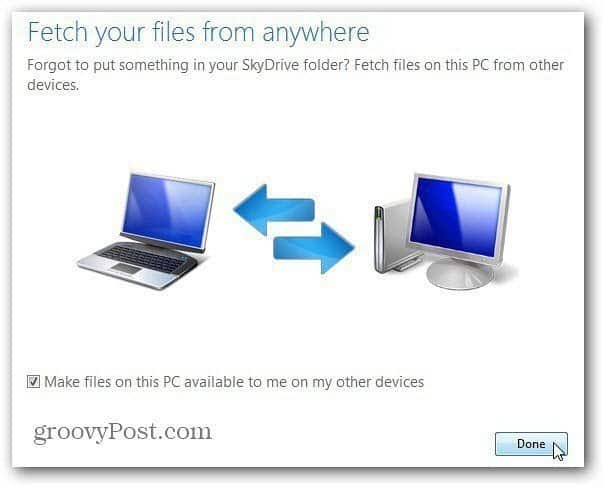
Następnie dobrze jest utworzyć folder dla każdego rodzaju dokumentu, w którym pracujesz. Na przykład tutaj utworzyłem osobny folder dla programów Word, Excel i PowerPoint.
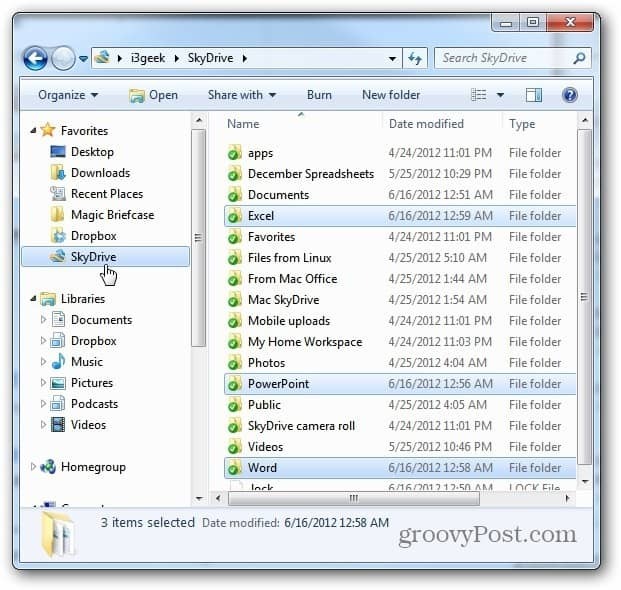
Gdy foldery MS Office są gotowe w SkyDrive, łatwo jest domyślnie zapisać każdy program w odpowiednim folderze. W programach Word, Excel i PowerPoint 2010 kliknij kartę Plik i kliknij Opcje.
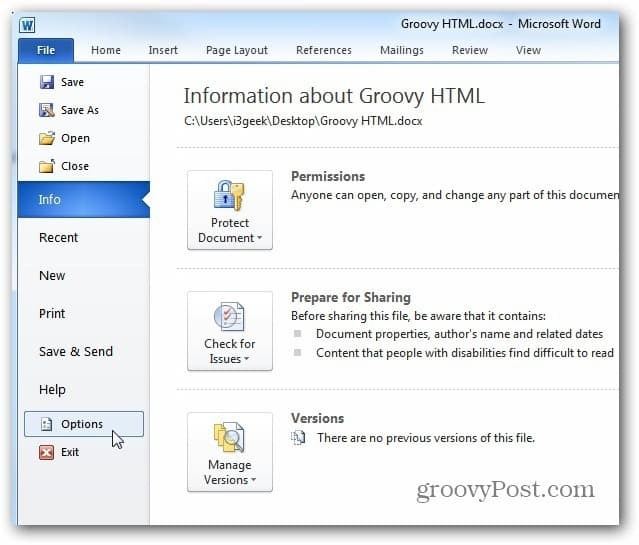
Pojawi się okno Opcje. Kliknij przycisk Zapisz, a następnie opcję Domyślna lokalizacja pliku i wprowadź ścieżkę do folderu utworzonego dla plików. Następnie kliknij OK.
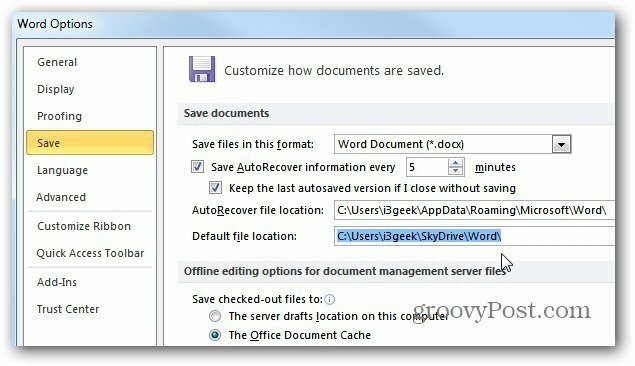
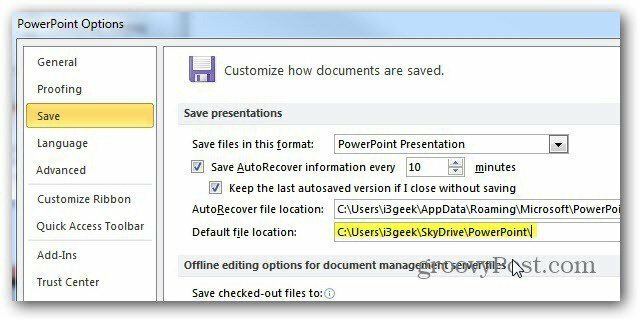
W przypadku pakietu Office 2007 kliknij przycisk Office, a następnie Opcje.
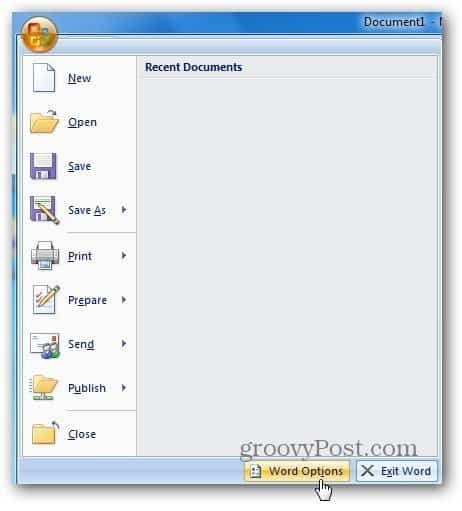
Pojawi się ekran Opcje. Kliknij Zapisz, a następnie zmień domyślną lokalizację Zapisz.
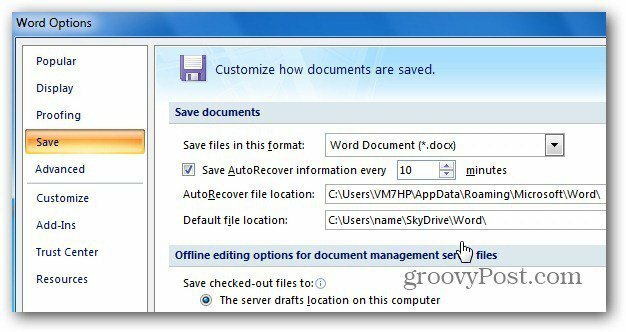
Teraz, gdy masz nowy dokument do zapisania, otwiera się on do katalogu SkyDrive, który dla niego utworzyłeś.
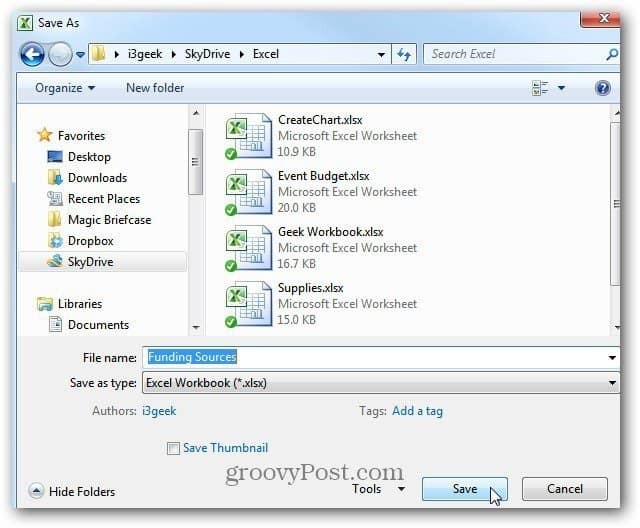
W chwili pisania tego tekstu nadal musisz zainstalować aplikację Windows SkyDrive na pulpicie systemu Windows 8, aby ustawić ją jako domyślną lokalizację do zapisywania dokumentów.
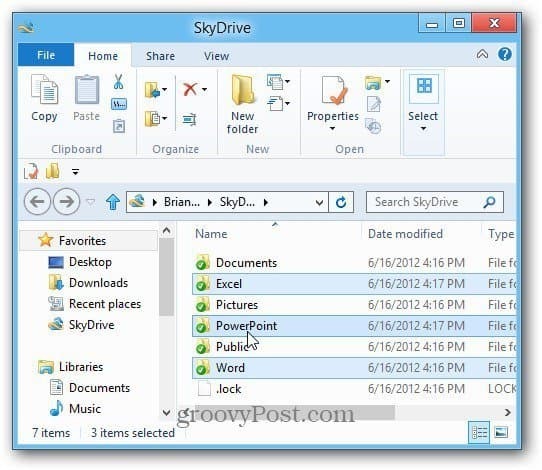
Ale nadal możesz zobaczyć swoje pliki za pomocą domyślnie dołączonej aplikacji Metro. Wystarczy kliknąć kafelek na ekranie startowym Metro.
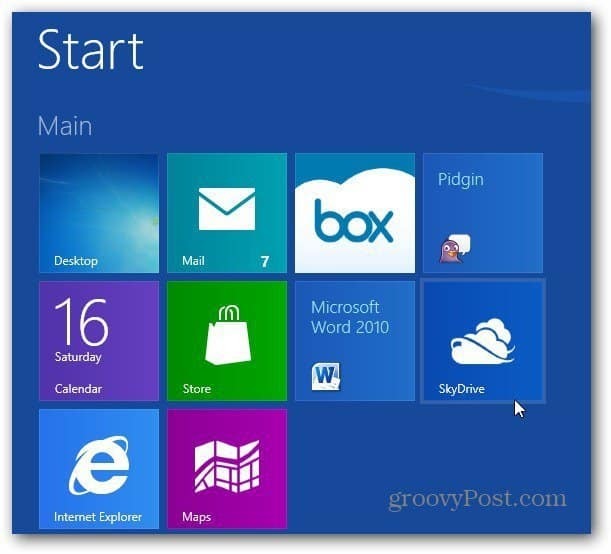
Tam zobaczysz wszystkie foldery zawarte na koncie, a także liczbę plików w każdym folderze.
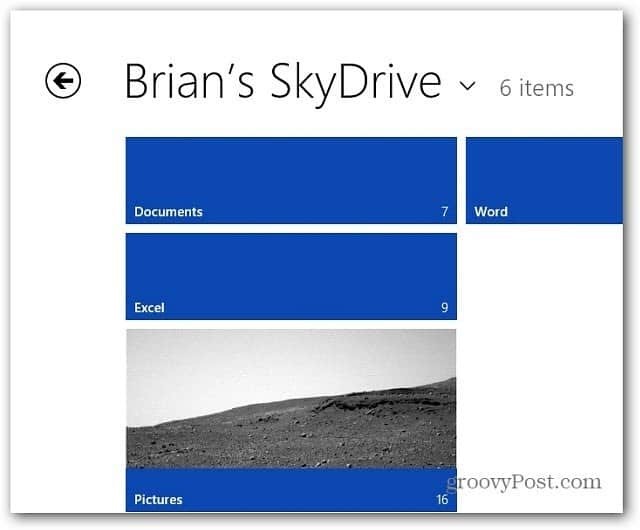
Następnie otwiera pliki w IE 10 Metro.